word删除空白页
用Word编辑文档时,常常会遇到需要删除空白页的情况,空白页不仅影响文档的美观,还可能导致打印时浪费纸张,本文将详细介绍在Microsoft Word中删除空白页的各种方法,帮助您轻松解决这一问题。
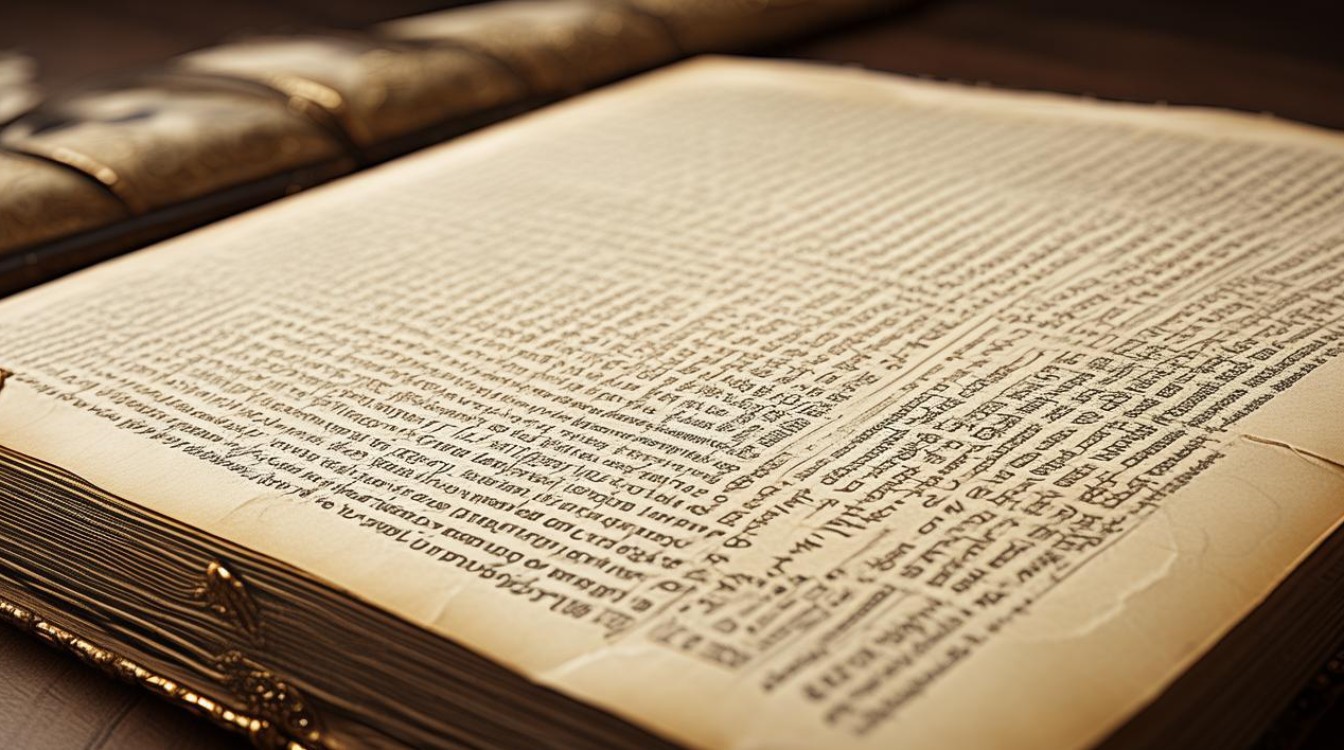
空白页产生的原因
在开始学习如何删除空白页之前,了解空白页产生的原因是很有帮助的,常见的原因包括:
| 原因 | 描述 |
|---|---|
| 多余的换行符 | 多次按下Enter键,导致页面出现多余的空白区域。 |
| 分页符 | 手动插入的分页符或自动生成的分页符,导致新页面的开始。 |
| 段落格式 | 段落设置了较大的间距或缩进,导致页面出现空白。 |
| 表格或图片 | 表格或图片后紧跟分页符,导致空白页的出现。 |
| 页眉或页脚 | 页眉或页脚中包含内容,导致页面底部出现空白。 |
删除空白页的常用方法
删除多余的换行符
如果空白页是由于多次按下Enter键产生的,您可以通过以下步骤删除:
- 将光标定位到空白页的开头。
- 按Delete键,直到空白页被删除。
删除分页符
如果空白页是由于分页符引起的,您可以按照以下步骤操作:
- 切换到“草稿”视图(点击“视图”选项卡,选择“草稿”)。
- 找到分页符(通常显示为一条虚线),将其选中并按Delete键删除。
调整段落格式
如果空白页是由于段落格式问题导致的,您可以尝试以下方法:
- 选中空白页上的段落标记(¶)。
- 右键点击,选择“段落”。
- 在“间距”部分,将“段前”和“段后”设置为0。
- 点击“确定”保存更改。
删除表格或图片后的空白页
如果空白页出现在表格或图片之后,您可以尝试以下方法:
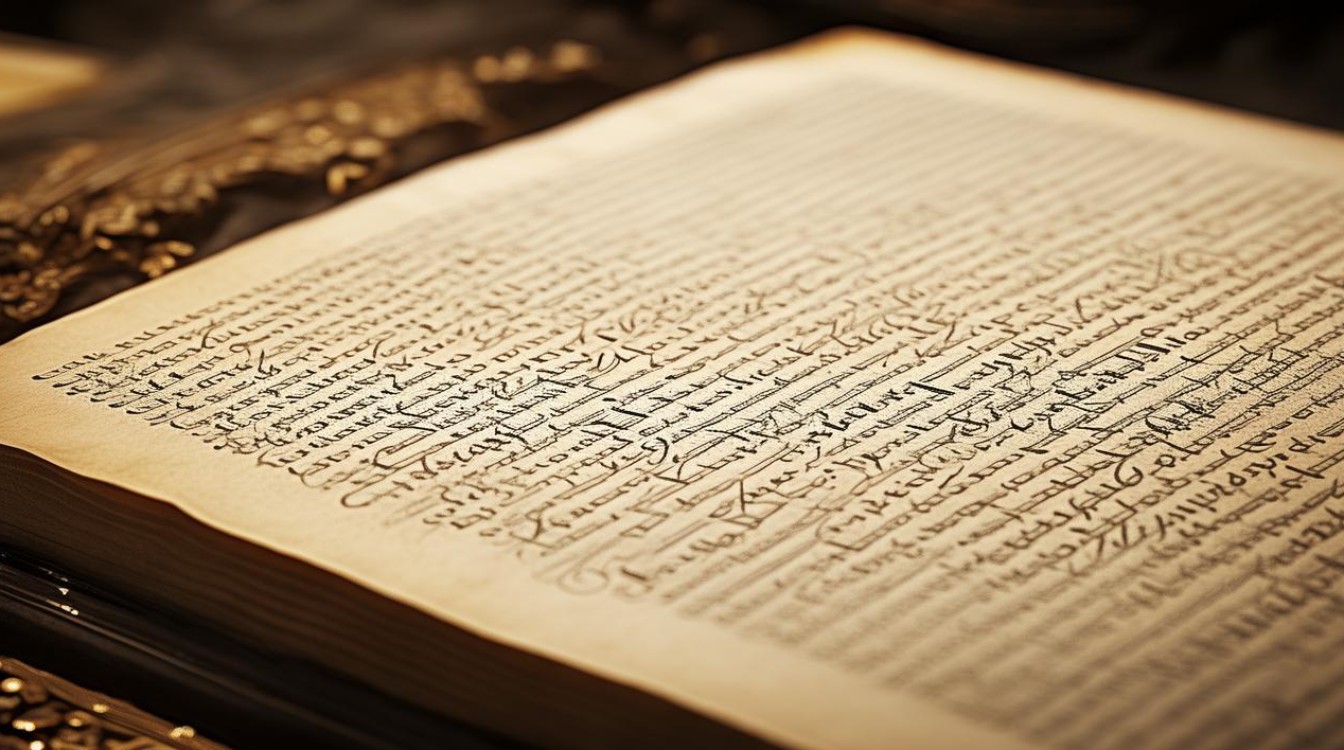
- 将光标定位到表格或图片的末尾。
- 按Delete键,删除多余的换行符或分页符。
调整页眉或页脚
如果空白页与页眉或页脚有关,您可以按照以下步骤操作:
- 双击页眉或页脚区域,进入编辑模式。
- 删除页眉或页脚中的多余内容。
- 关闭页眉或页脚编辑模式。
使用快捷键删除空白页
在某些情况下,使用快捷键可以更快速地删除空白页:
- Ctrl + Shift + 8:显示或隐藏编辑标记,帮助您更好地识别分页符和换行符。
- Backspace:在“草稿”视图中,按Backspace键可以删除分页符。
预防空白页的产生
为了避免在编辑文档时产生空白页,您可以采取以下预防措施:
- 合理使用换行符:避免多次按下Enter键,尤其是在段落之间。
- 谨慎插入分页符:仅在必要时使用分页符,确保分页符的位置正确。
- 检查段落格式:定期检查段落的间距和缩进,确保其不会导致空白页。
- 优化表格和图片布局:确保表格和图片后没有多余的换行符或分页符。
删除Word文档中的空白页虽然看似简单,但需要根据具体情况采取不同的方法,通过了解空白页产生的原因,并掌握相应的删除技巧,您可以更高效地编辑文档,确保其整洁美观,希望本文提供的方法能帮助您轻松解决Word文档中的空白页问题。
FAQs
Q1:如何在Word中快速删除所有空白页?

A1:要快速删除所有空白页,您可以切换到“草稿”视图,然后按Ctrl + G,输入“\page”并按Enter,Word会跳转到分页符的位置,重复此过程,直到所有分页符都被删除。
Q2:为什么删除空白页后,文档格式会发生变化?
A2:删除空白页可能会影响文档的分页和布局,尤其是当空白页是由分页符或段落格式引起时,建议在删除空白页后,检查文档的整体格式,并进行必要的调整,以确保文档
版权声明:本文由 数字独教育 发布,如需转载请注明出处。













 冀ICP备2021017634号-12
冀ICP备2021017634号-12
 冀公网安备13062802000114号
冀公网安备13062802000114号